Los mensajes privados de Instagram se han transformado en una interesantísima herramienta. No sólo para intercambiar información con aquellas personas que seguimos o nos siguen sino, además muchas veces, también para intentar ligar o tener una conversación interesante. De hecho, en los últimos tiempos han añadido toda clase de elementos para tener charlas más atractivas. Por eso mismo, en este artículo queremos enseñarte cómo cambiar las reacciones y emojis en los DM de Instagram. Sí, hacerlo no sólo es posible. También es rápido y fácil.
Pues bien, lo primero que debemos mencionar en este sentido es que, como la mayoría de los usuarios ya sabrán, en un mensaje directo de Instagram podemos pulsar dos veces sobre el mismo si lo que nos interesa es enviar un corazón. A su vez, si mantenemos presionado veremos algunas otras reacciones y emojis con las cuales manifestar nuestros sentimientos. Pero, por si eso fuera poco, esta experiencia puede personalizarse.
De hecho, la posibilidad de personalizar las reacciones y emojis es una de las tantas ventajas del entorno de mensajería multiplataforma de Facebook en Instagram. Gracias a la integración entre esta red social y Messenger, muchas de las funciones propias de la última han llegado también a los DM de Instagram.
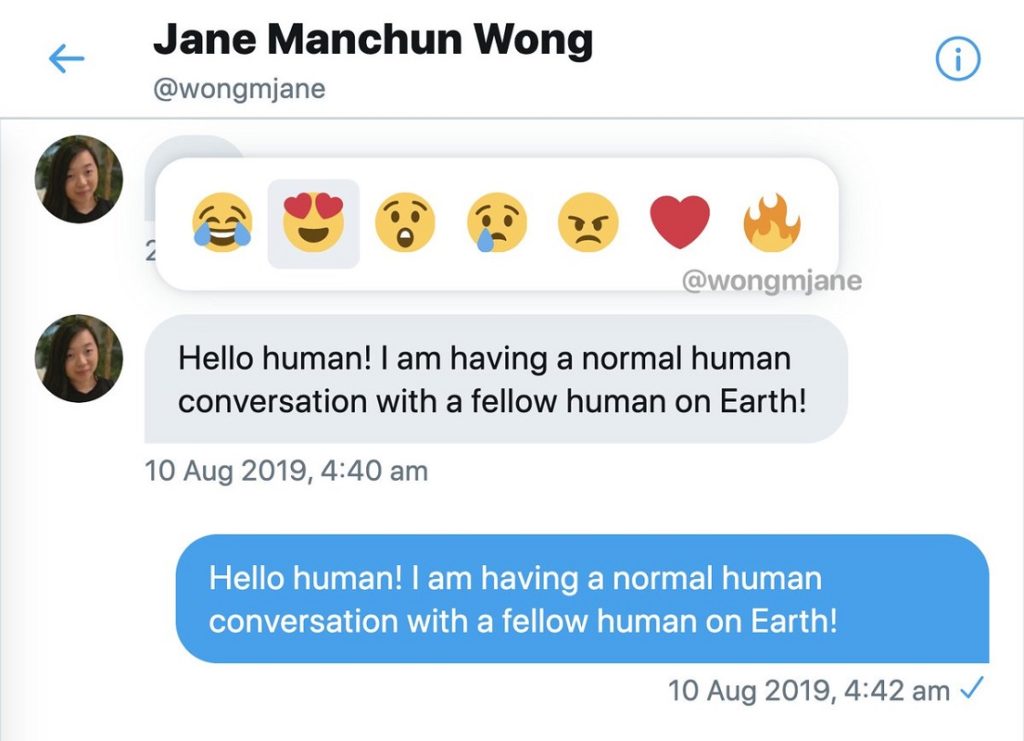
Primero, actualizar los mensajes de Instagram
Eso sí, si quieres disfrutar de esta ventaja, antes que nada tendrás que actualizar los mensajes de Instagram. Puedes hacerlo desde el menú Configuración de la propia red social. Sólo debes entrar a tu perfil, pulsar sobre el clásico icono del menú de hamburguesa en la esquina superior derecha e ir a la Configuración. Allí, si aún no has actualizado el apartado en cuestión, debería aparecerte un mensaje de «Actualizar mensajes». Tan sencillo como eso.
Cuando lo hayas hecho, el icono de mensajes internos de Instagram, ubicado en la esquina superior derecha de la aplicación, cambiará al ícono de Messenger. Este es el primer paso para poder, luego, cambiar las reacciones y emojis en los DM de Instagram. Y justamente eso es lo que veremos a continuación.
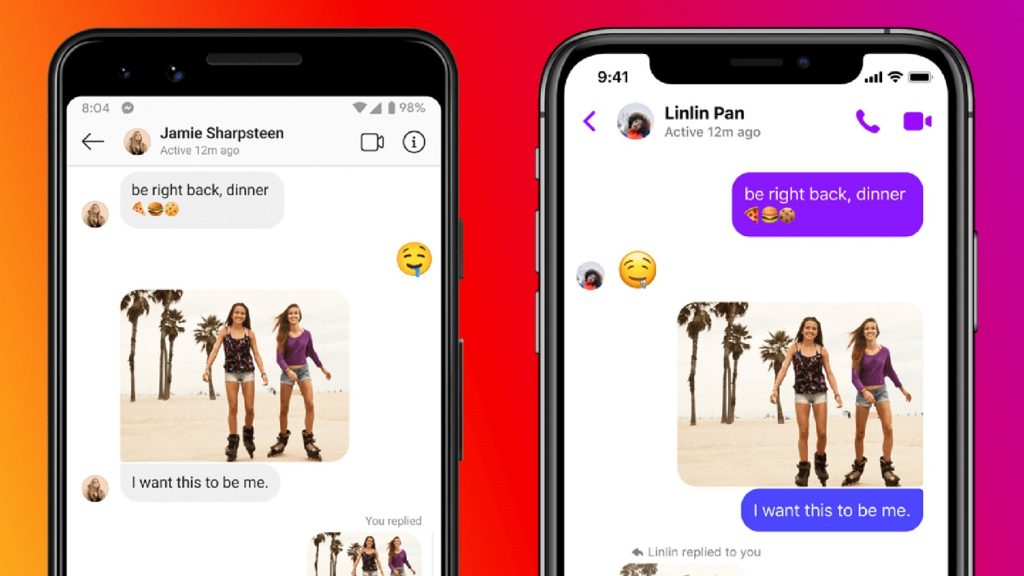
Cambiar las reacciones y emojis en los DM de Instagram paso a paso
Ya concluidos los pasos anteriores, y con la integración de Messenger finiquitada en Instagram, tienes que pulsar sobre el icono tradicional de la mensajera de Facebook, para llegar a todas tus conversaciones:
- Selecciona un chat en particular
- Mantén presionado sobre algún mensaje que te hayan enviado para ver las reacciones y emojis
- Pulsa el botón «+» para ver todos los emojis disponibles y escoger uno para enviarlo como reacción
- Si quieres editar una reacción o emoji, mantén presionado sobre él para entrar al modo de personalización
- Verás todos los emojis disponibles, por lo que puedes buscar manualmente alguno o usar el buscador integrado
- Al dar con el que querías, toca sobre éste para agregarlo al menú de respuestas rápidas o reacciones
Puedes repetir el procedimiento anterior todas las veces que quieras, para personalizar tus respuestas rápidas o reacciones de acuerdo a cuáles sean los emojis que más frecuentemente utilizas. Recuerda, de todos modos, que el límite es de seis reacciones visibles en el menú de respuestas rápidas o reacciones
Asimismo, el emoji más a la izquierda se convertirá en la configuración predeterminada para el gesto de doble toque.
Y si en algún momento pretendes regresar a la Configuración original, todo lo que tienes que hacer es pulsar sobre el botón Restablecer, que regresará el menú de respuestas rápidas o reacciones a su estado original.
Si te ha gustado este artículo, probablemente querrás leer también sobre mensajes temporales en Instagram y Facebook, esos mensajes que desaparecen una vez que son vistos y/o leídos por quien los recibe.


no pude resolver el problema xq sale un mensaje que dice: es posible que este sitio instale un software malicioso si continuo. Lo único que quiero es cambiar el color del corazón en los emojis. Como nunca lo hice, no tengo idea de como hacerlo.
Hola David Viegas Barros, qué tal?
No nos queda claro a qué sitio te refieres, ya que nunca hablamos de ninguna página web. Básicamente todo el procedimiento se lleva a cabo directamente desde la app de Instagram.
Prueba siguiendo los pasos que acabamos de comentar, y cualquier cosa nos comentas.
Un saludo!